Disponible con una licencia de Spatial Analyst.
Para crear ejemplos de formación, utilice las herramientas de dibujo de ejemplos de formación en la barra de herramientas Clasificación de imagen.
- En la barra de herramientas, seleccione una capa de la imagen adecuada en la lista Capa.
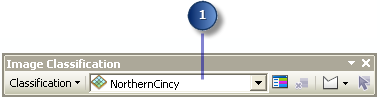
- Haga clic en el botón de dibujar. Observe que hay tres herramientas de dibujo disponibles, para dibujar polígonos, círculos y rectángulos.
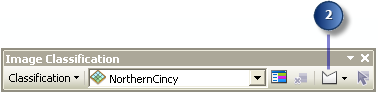
- En la visualización del mapa, identifique un área que pertenezca a una clase conocida. Utilice la herramienta de dibujo para definir un ejemplo de formación. En la siguiente imagen se muestra un ejemplo de formación de polígono:
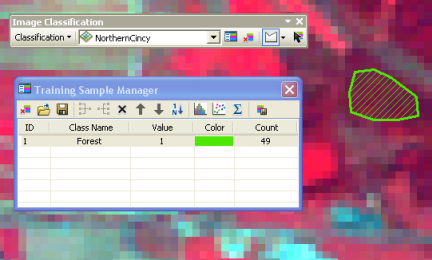
- Cuando termine de dibujar el ejemplo de formación, se crea una nueva clase en Administrador de ejemplos de formación con un nombre, valor y color predeterminados. En el gestor, cambie el nombre de la clase, el valor y el color, si lo desea.
- Repita los pasos 2 a 4 para crear algunos ejemplos de formación más para representar el resto de las clases en la imagen. A continuación se ilustra el aspecto del administrador una vez creadas las cinco clases:
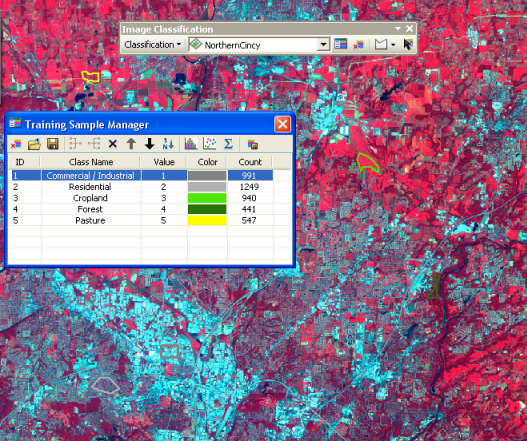
Los siguientes pasos muestran cómo crear muestras de formación utilizando los controles de la barra de herramientas: